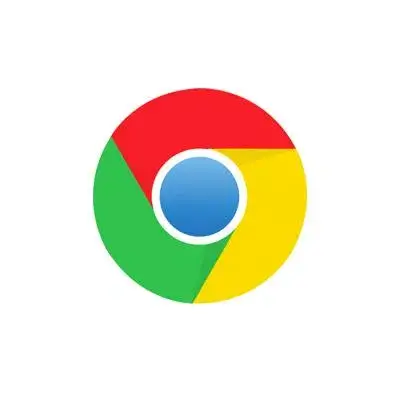Εκκαθάριση της κρυφής μνήμης (cache) του Η/Υ σας
Εκκαθάριση προσωρινής μνήμης Chrome
1. Με την ακόλουθη συντόμευση:
- Πατήστε τα πλήκτρα [Ctrl], [Shift] και [Del]. Βεβαιωθείτε ότι έχετε πατήσει όλα τα πλήκτρα ταυτόχρονα.
- Ανοίγει ένα νέο παράθυρο: "Εκκαθάριση προσωρινής μνήμης προγράμματος περιήγησης".
- Εδώ μπορείτε να επιλέξετε στο επάνω αναπτυσσόμενο μενού, για το χρονικό διάστημα που θέλετε να διαγράψετε τα δεδομένα της προσωρινής μνήμης. Μπορείτε να επιλέξετε μεταξύ "τελευταία ώρα", "τελευταία ημέρα", "τελευταία εβδομάδα", "τελευταίες τέσσερις εβδομάδες" ή "όλες".
- Εάν θέλετε να διαγράψετε όλη την ημερομηνία προσωρινής αποθήκευσης, επιλέξτε "όλα".
- Επιλέξτε το πλαίσιο μπροστά από το "Εικόνες και αρχεία στην προσωρινή μνήμη".
- Υποβάλετε την επιλογή σας κάνοντας κλικ στο κουμπί "Διαγραφή δεδομένων προγράμματος περιήγησης".
- Φορτώστε ξανά τον ιστότοπό σας.
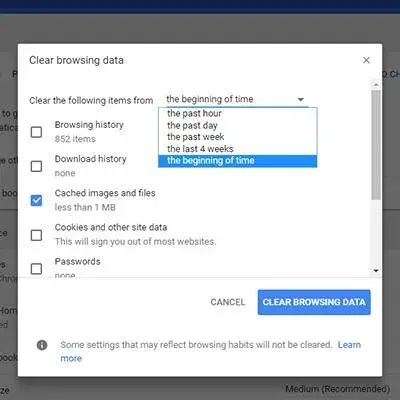
2. Μη αυτόματη εκκαθάριση
- Κάντε κλικ στο "Μενού" στην επάνω δεξιά γωνία του Google Chrome και ανοίξτε το πρόγραμμα περιήγησης σύνθεση. Μπορείτε να αναγνωρίσετε το μενού από τις τρεις στοίβες.
- Στη συνέχεια, επιλέγετε την επιλογή "περισσότερα εργαλεία".
- Στο επόμενο βήμα κάντε κλικ στο "Διαγραφή δεδομένων προγράμματος περιήγησης".
- Τώρα μπορείτε να ακολουθήσετε τα βήματα από την παραπάνω περιγραφή και να επιλέξετε τη συγκεκριμένη χρονική περίοδο.
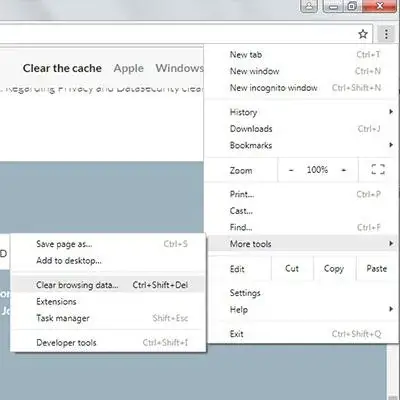
Εκκαθάριση προσωρινής μνήμης Firefox
1. Με τη συντόμευση πληκτρολογίου
- Πατήστε τα ακόλουθα πλήκτρα ταυτόχρονα: [Ctrl], [Shift] και [Del]. Ανοίγει ένα αναδυόμενο παράθυρο με τον τίτλο "Εκκαθάριση πρόσφατου ιστορικού".
- Στο αναπτυσσόμενο μενού, μπορείτε να ορίσετε το χρονικό διάστημα που θέλετε να διαγράψετε την προσωρινή μνήμη. Έχετε τις ακόλουθες επιλογές: τελευταία ώρα, τελευταίες δύο ώρες, τελευταίες τέσσερις ώρες, σήμερα ή όλες.
- Για να διαγράψετε όλα τα δεδομένα, επιλέξτε "Όλα" από το αναπτυσσόμενο μενού ...
- Στη συνέχεια, κάντε κλικ στο βέλος δίπλα στο "Λεπτομέρειες" και επιλέξτε ποια δεδομένα πρέπει να διαγραφούν. Εάν θέλετε να διαγράψετε μόνο την προσωρινή μνήμη, τότε επιλέξτε μόνο το πλαίσιο ελέγχου δίπλα στο "Cache".
- Με ένα κλικ στο κουμπί "Εκκαθάριση τώρα" διαγράφετε την προσωρινή μνήμη.
- Επαναλάβετε τη φόρτωση του ιστότοπου
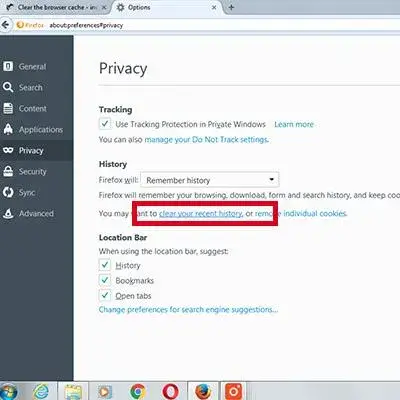
2. Μη αυτόματη εκκαθάριση
- Κάντε κλικ στο κουμπί Βιβλιοθήκη, κάντε κλικ στο Ιστορικό και κάντε κλικ στην Εκκαθάριση πρόσφατου ιστορικού.
- Δίπλα στο Χρονικό διάστημα εκκαθάρισης, επιλέξτε Όλα από το αναπτυσσόμενο μενού.
- Επιλέξτε Προσωρινή μνήμη στη λίστα στοιχείων, βεβαιωθείτε ότι δεν έχουν επιλεγεί άλλα στοιχεία που θέλετε να διατηρήσετε.
- Στη συνέχεια, κάντε κλικ στο κουμπί Εκκαθάριση τώρα. Δείτε αυτό το άρθρο για λεπτομέρειες.
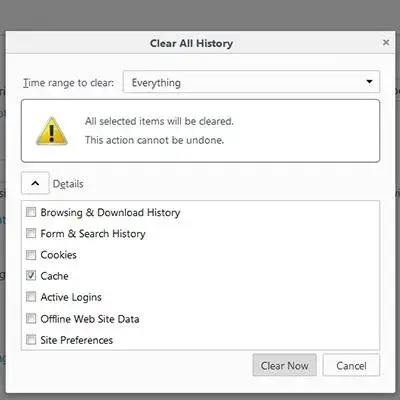
Εκκαθάριση cache Safari (για Mac)
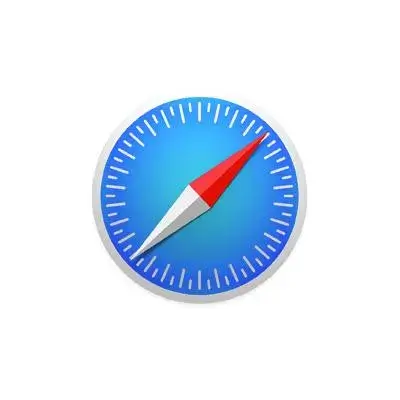
- Ο πιο γρήγορος τρόπος είναι με την ακόλουθη συντόμευση, δηλ. να πατήσετε ταυτόχρονα : [CMD] + [ALT] + [E].
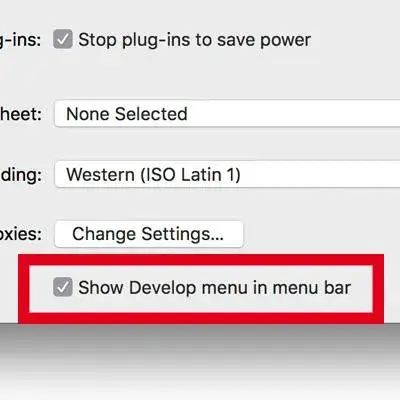
2. Μπορείτε επίσης να ενεργοποιήσετε ένα μενού προγραμματιστή στο Safari για να ενεργοποιήσετε πολλές επαγγελματικές επιλογές. Για να εμφανιστεί το μενού προγραμματιστή: Επιλέξτε το πρώτο στοιχείο "Safari" στο κύριο μενού και από το αναπτυσσόμενο στοιχείο "Προτιμήσεις ..." Ανοίγει ένα αναδυόμενο παράθυρο. Κάντε κλικ στην καρτέλα "Για προχωρημένους". Ελέγξτε την επιλογή "Εμφάνιση μενού ανάπτυξης στη γραμμή μενού" στο κάτω μέρος. Τώρα θα πρέπει να δείτε ένα νέο στοιχείο μενού στο κύριο μενού που ονομάζεται "Ανάπτυξη". Εάν κάνετε κλικ στο στοιχείο μενού "Ανάπτυξη" μπορείτε να επιλέξετε "Άδειασμα κρυφής μνήμης" από τα στοιχεία του υπομενού. Φορτώστε ξανά τον ιστότοπο.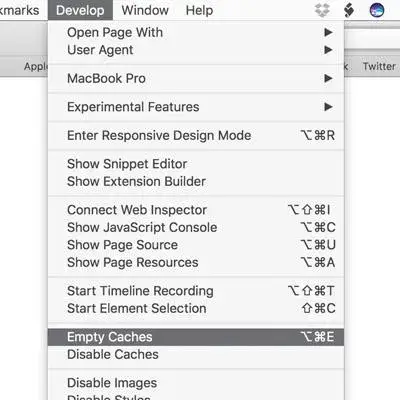
Εκκαθάριση προσωρινής μνήμης Edge
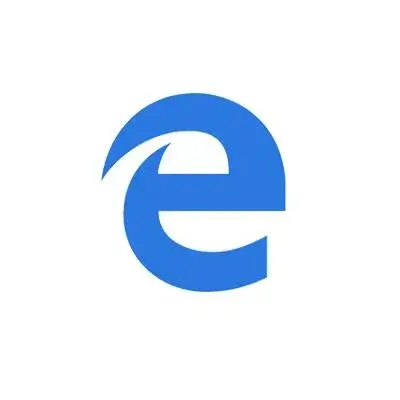
1. Διαγράψτε τα δεδομένα του Microsoft Edge με τη συντόμευση πληκτρολογίου.
- Πατήστε τα πλήκτρα [Ctrl], [Shift] και [Del].
- Ανοίγει ένα νέο παράθυρο. Επιλέξτε την επιλογή "πΠροσωρινές υπηρεσίες και αρχεία".
- Επιβεβαιώστε την επιλογή σας κάνοντας κλικ στο κουμπί "Διαγραφή".
2. Mέσω του μενού.
- Κάντε κλικ στο σύμβολο "..." στο κύριο μενού πάνω δεξιά.
- Στη συνέχεια, μεταβείτε στο "Ιστορικό".
- Τώρα μπορείτε να κάνετε κλικ στο "Διαγραφή ολόκληρου του Ιστορικού".
- Ελέγξτε την επιλογή "Προσωρινές υπηρεσίες και αρχεία" και επιβεβαιώστε την επιλογή με ένα κλικ στο κουμπί "Διαγραφή".
Εκκαθάριση προσωρινής μνήμης Opera
Στη γραμμή εργασιών κάνετε κλικ στο "Εργαλεία" (Tools) Επιλέγετε το "Προτιμήσεις" (Preferences) Στην καρτέλα που σας εμφανίζει επιλέγετε το "Για προχωρημένους" (Advanced) και μετά "Cookies" Εκεί πατάτε το "Manage Cookies" Στην καρτέλα που σας εμφανίζει επιλέγετε πιο site θέλετε και πατάτε "Διαγραφή" (delete)
Διαγραφή cache της σύνδεσής σας στο διαδίκτυο
Επίσης, μπορείτε να καθαρίσετε και την Cache του δικτύου σας & να κάνετε επανεκκίνηση (restart) στον Η/Υ σας.
Καθαρισμός μνήμης δικτύου (DNS Cache) στα Windows:
Έναρξη -> Εκτέλεση (Start -> Run) -> πληκτρολογήστε cmd και στο παράθυρο που ανοίγει πληκτρολογήστε: ipconfig /flushdns
Καθαρισμός DNS Cache στο Linux:
Ανοίξτε το Terminal και γράψτε: /etc/rc.d/init.d/nscd restart
Καθαρισμός προσωρινής μνήμης DNS σε Mac OS
Ανοίξτε το Terminal και γράψτε: dscacheutil -flushcache